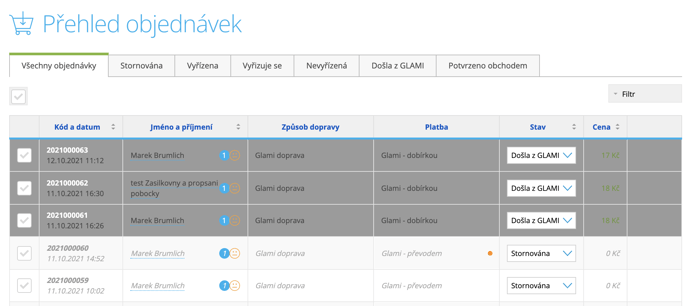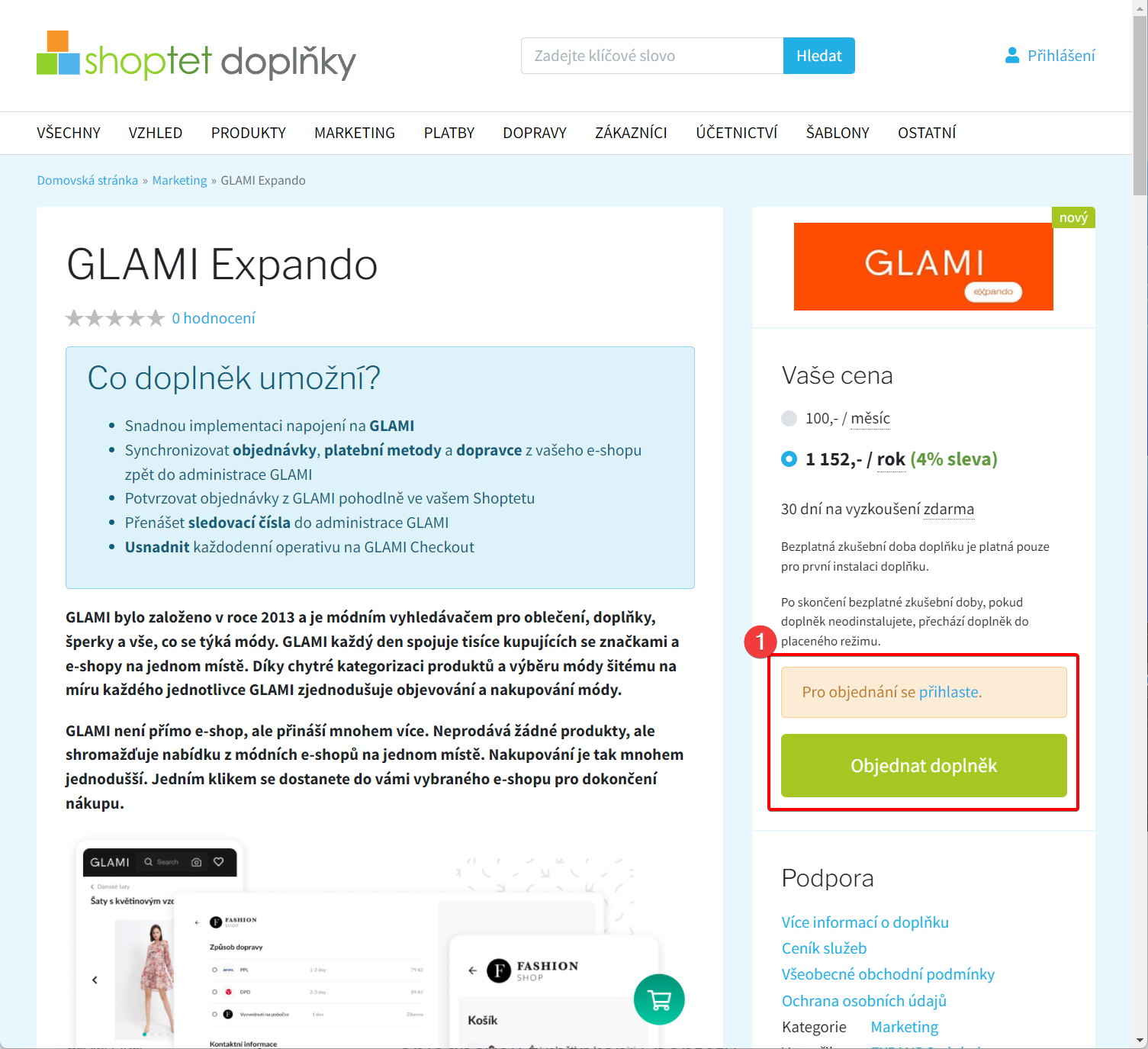Postup pro zapnutí API připojení pro obchod v GLAMI Checkoutu a automatickou synchronizaci a vyřizování objednávek z rozhraní Shoptetu.
Aktivace doplňku a propojení na GLAMI
1) Objednejte si GLAMI Expando doplněk a aktivujte jej
- Na adrese www.doplnky.shoptet.cz/glami-expando objednejte doplněk GLAMI Expando do svého Shoptetu.
Pro objednání doplňku je potřeba být přihlášený pod svým Shoptet účtem, jako u objednávání jiných doplňků Shoptetu.
2) Přejděte do Správce doplňků a doplněk si aktivujte
- Ve správci doplňků vašeho Shoptetu, pod záložkou Marketing si doplněk GLAMI Expando aktivujte.
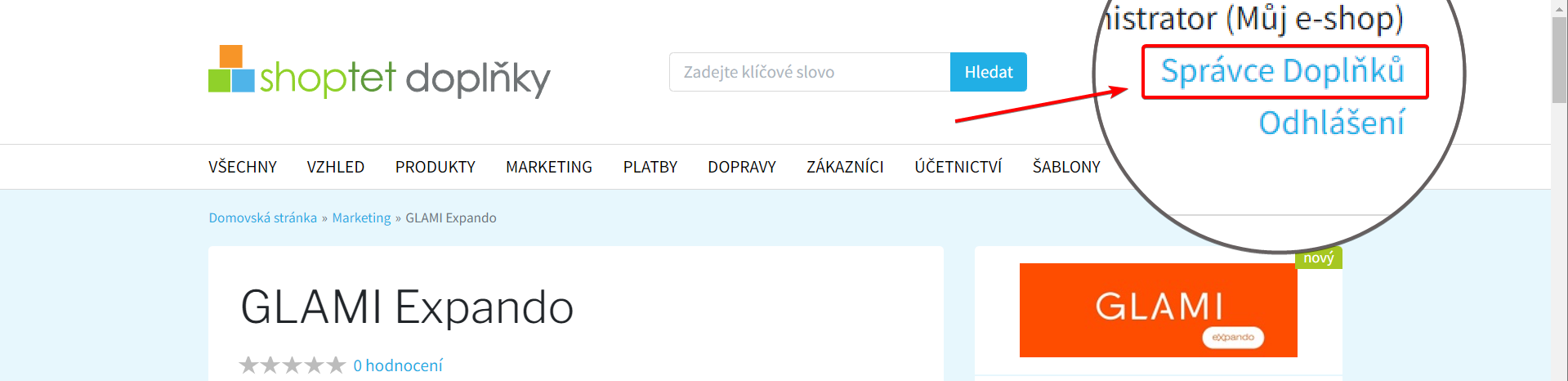
3) Nastavte si GLAMI "marketplace" v aplikaci Expando
- Přejděte do aplikace Expando a přihlaste se svým Shoptet účtem.
- Nebo se proklikněte přímo ze Správce doplňků v Shoptetu do Nastavení doplňku.
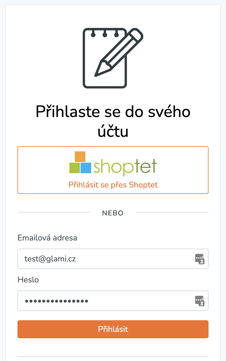
- Nebo se proklikněte přímo ze Správce doplňků v Shoptetu do Nastavení doplňku.
- Zvolte propojení s "marketplacem" GLAMI. Pozor, nachází se až pod úrovní obrazovky.
Pokud již Expando používáte s jiným marketplacem, je potřeba přidat nový "marketplace" GLAMI.
4) Vložte aktivační kódy do Expanda z GLAMI administrace
-
- Přejděte do své administrace obchodu na GLAMI, do nastavení API propojení.
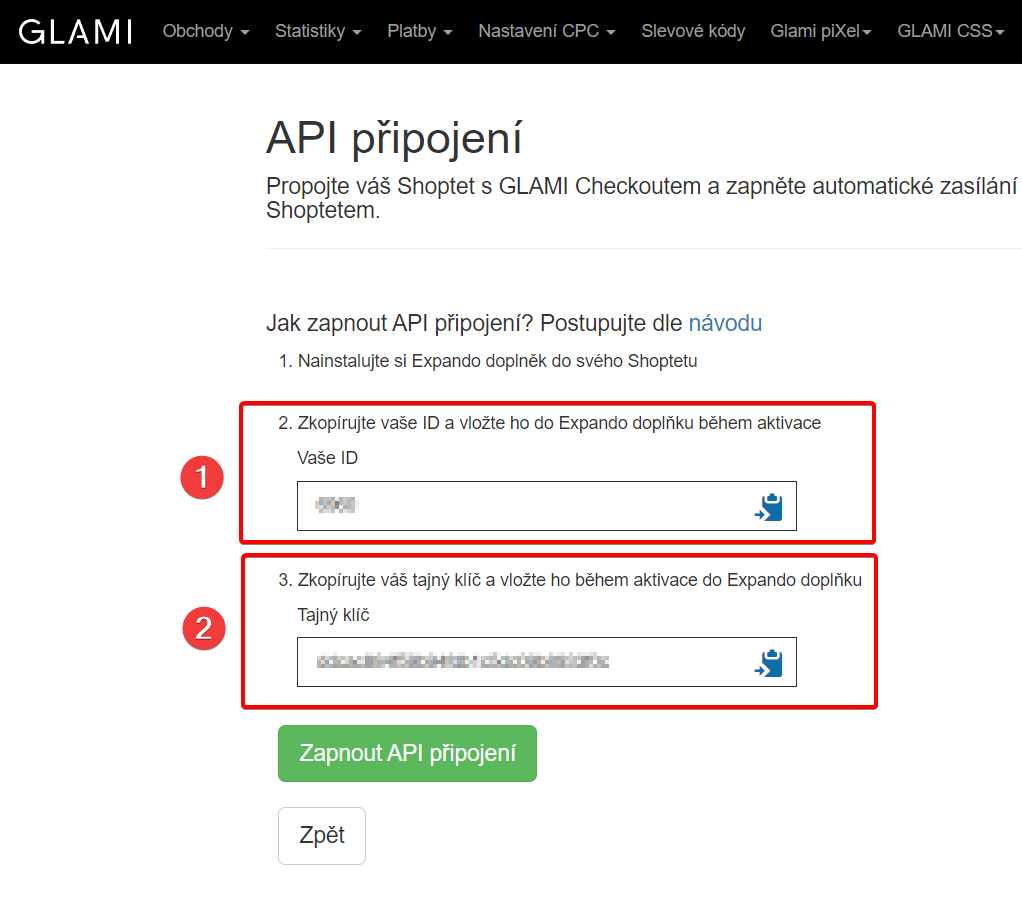
- Zkopírujte vaše ID a váš tajný klíč do aplikace Expando.
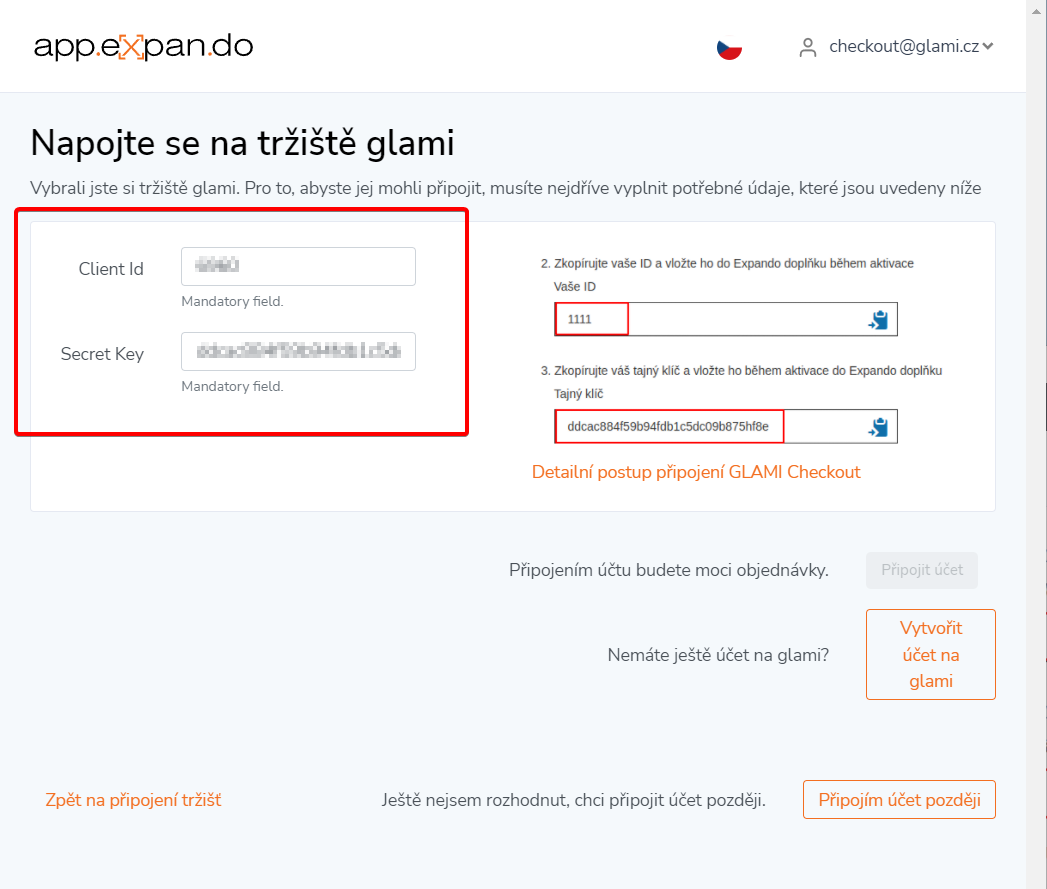
- Přejděte do své administrace obchodu na GLAMI, do nastavení API propojení.
Pokud si s nastavením nevíte rady, kontaktujte prosím Expando přes chat nebo nám napište na checkout@glami.cz.
5) Zapněte API připojení v GLAMI administraci
- Po úspěšném vkládání vašeho ID a vašeho tajného klíče, přejděte zpět do administrace obchodu na GLAMI, do nastavení API propojení.
- Zapněte API propojení pomocí tlačítka "Zapnout API propojení".
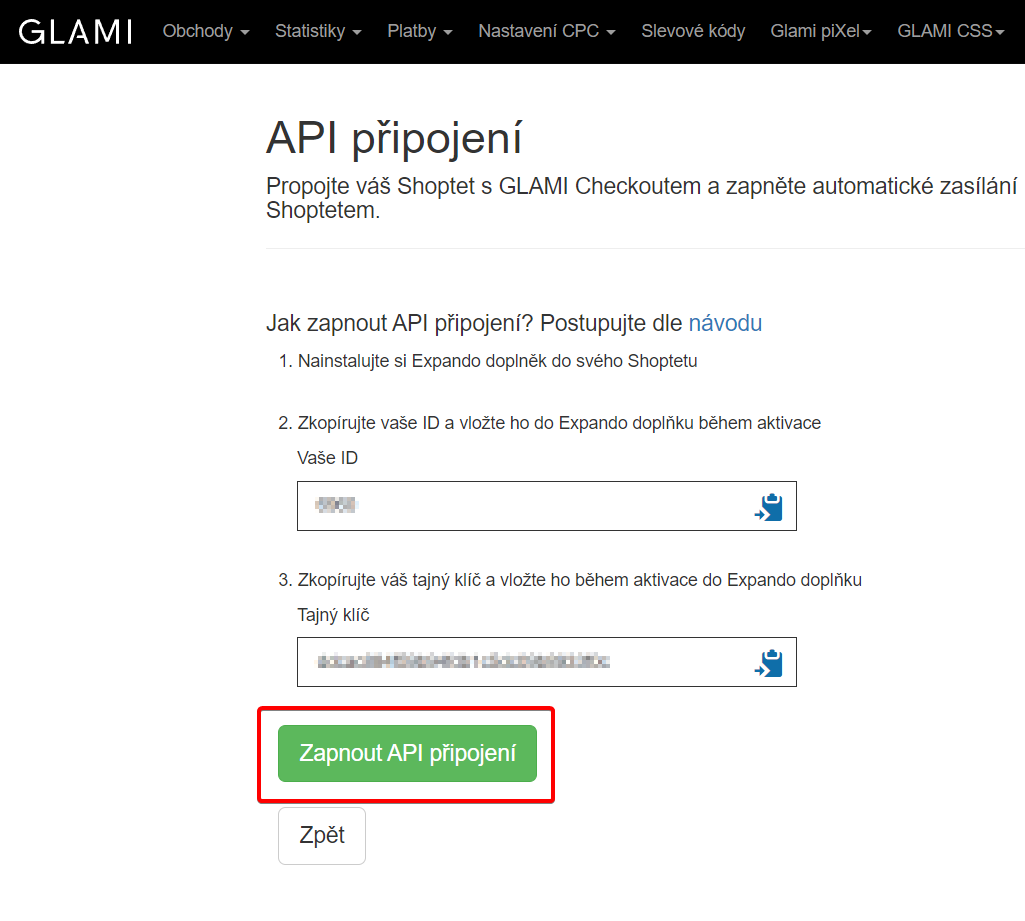
- Úspěšné zapnutí připojení je potvrzeno hláškou ✅:
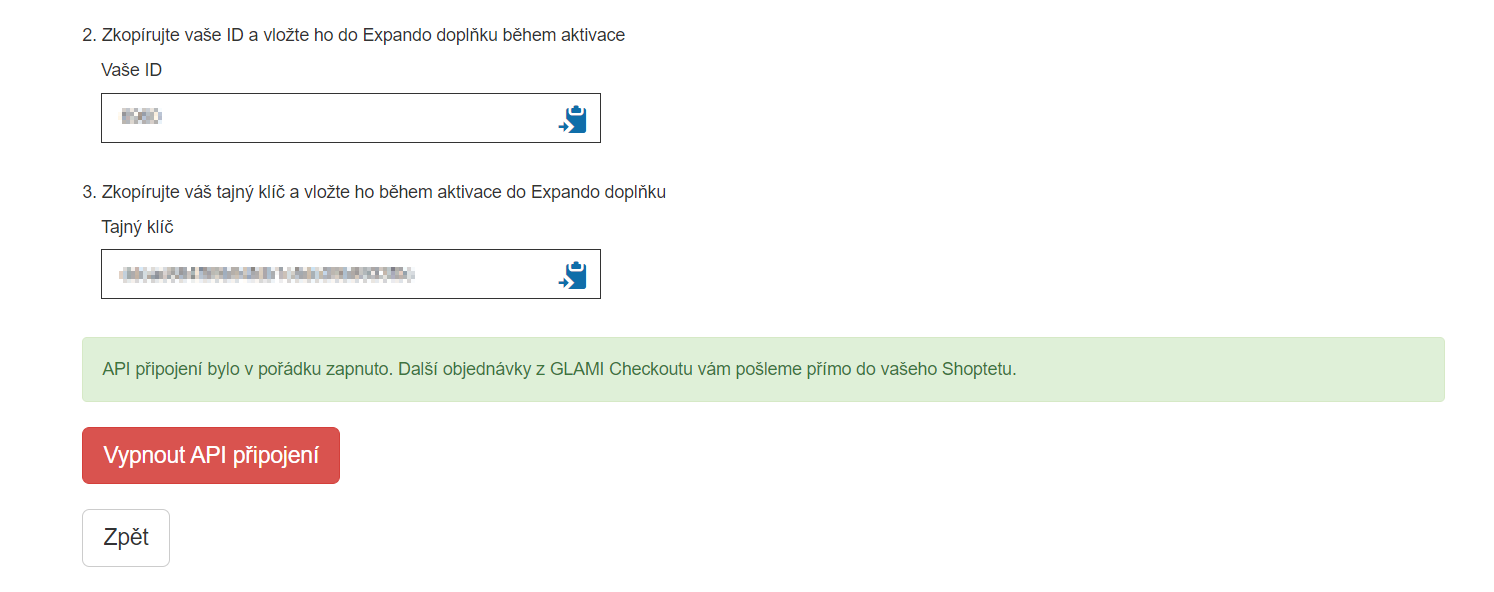
Nastavení doplňku pro správné zpracování objednávek
- Pro správné natavení je potřeba provést ještě pár kroků v nastavení aplikace Expando.
1) Nastavte stav, kterým potvrdíte objednávku GLAMI
- Na stránce nastavení aplikace Expando, ve výběru s názvem Vybrat stav objednávky pro automatické potvrzení z Shoptetu vyberte stav ve svém shopsystému, kterým indikujete, že jste objednávku potvrdili a začínáte ji zpracovávat.
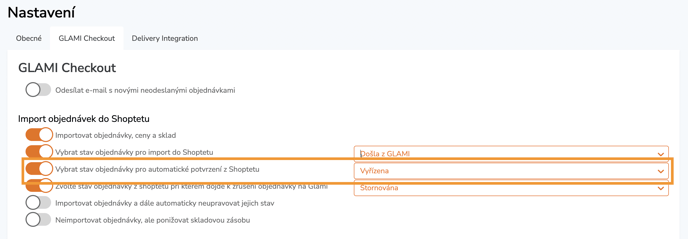
- Pro GLAMI to znamená, že vám strhneme domluvenou provizi z GLAMI kreditu. Pro vás to znamená, že objednávku je možné vyřídit a přebíráte tak odpovědnost za komunikaci se zákazníkem ohledně dalšího vyřízení objednávky.
2) Nastavte stav, pod kterým se vám objeví objednávka z GLAMI v Shoptetu
- Na stejné stránce nastavení aplikace Expando, ve výběru s názvem Vybrat stav objednávky pro import do Shoptetu vyberte stav, ve kterém se objednávky z GLAMI objeví ve vašem Shoptetu.
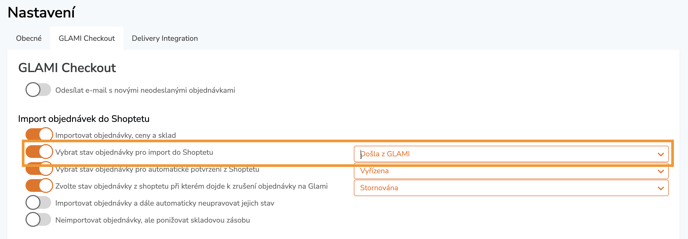
- Může to být váš standardní stav pro nové objednávky nebo speciální stav, pomocí kterého jednoduše odlišíte objednávky, které jste obdrželi přes GLAMI Checkout.
Pokud použijete stav, který běžně používáte pro nové objednávky přímo ze Shoptetu, nemusí fungovat navazující akce jako vytvoření faktury apod.
3) Nastavte stav, kterým zrušíte objednávku na GLAMI
- Na stejné stránce nastavení aplikace Expando, ve výběru s názvem Zvolte stav objednávky z Shoptetu při kterém dojde k zrušení objednávky na GLAMI vyberte stav ve svém shopsystému, kterým indikujete, že jste objednávku zrušili ze strany obchodu.
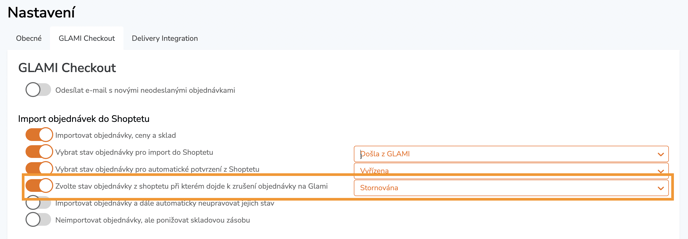
- Zákazník bude o zrušení objednávky informován.
4) Namapujte dopravy mezi Shoptetem a GLAMI
- Ve spodní části stránky nastavení aplikace Expando,
- se v levé části nachází seznam doprav povolených na GLAMI
- a v pravé části seznam doprav podporovaných ve vašem Shoptetu.
- Spárujte je prosím navzájem, abyste obdrželi v objednávce správnou informaci o zvoleném dopravci.
5) Hotovo! Nové objednávky obdržíte automaticky do svého Shoptetu
- Aktivace i nastavení je tímto hotovo.
- Objednávky, které nově vzniknou v GLAMI Checkoutu se automaticky propíší i do vašeho Shoptetu. Tam je můžete vyřizovat, jak jste zvyklí.